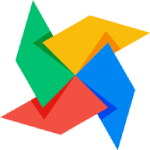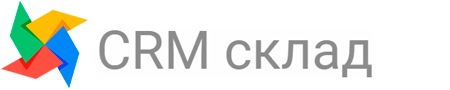E-mail рассылки
Управление почтовыми рассылками доступно в разделе «Сайт» - «Рассылка»
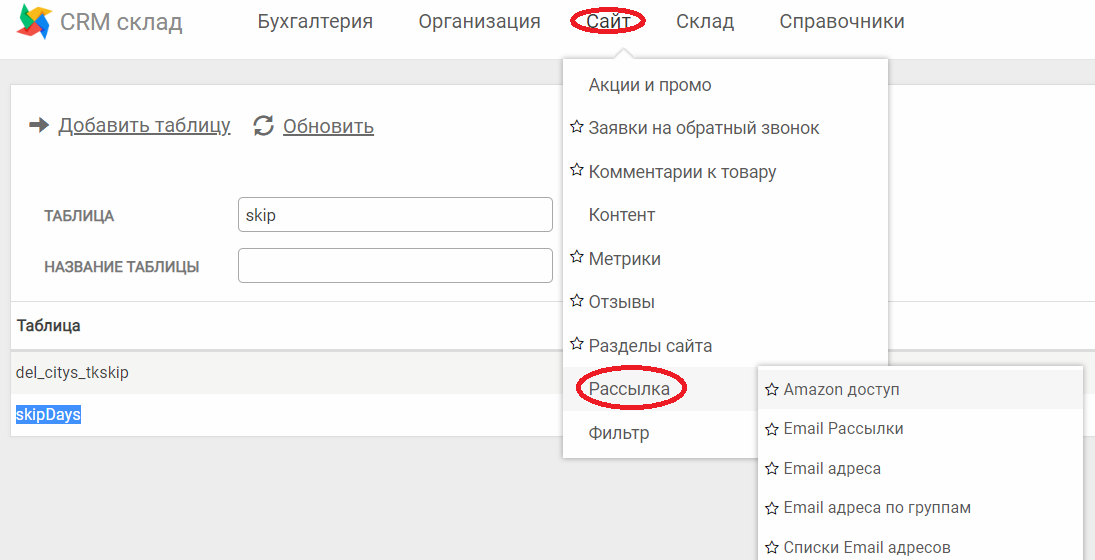
Для того, чтобы организовать отправку писем сначала необходимо зарегистрироваться на этом сайте httsp://aws.amazon.com и получить security credentials. Далее в разделе Amazon доступ вписать эти данные
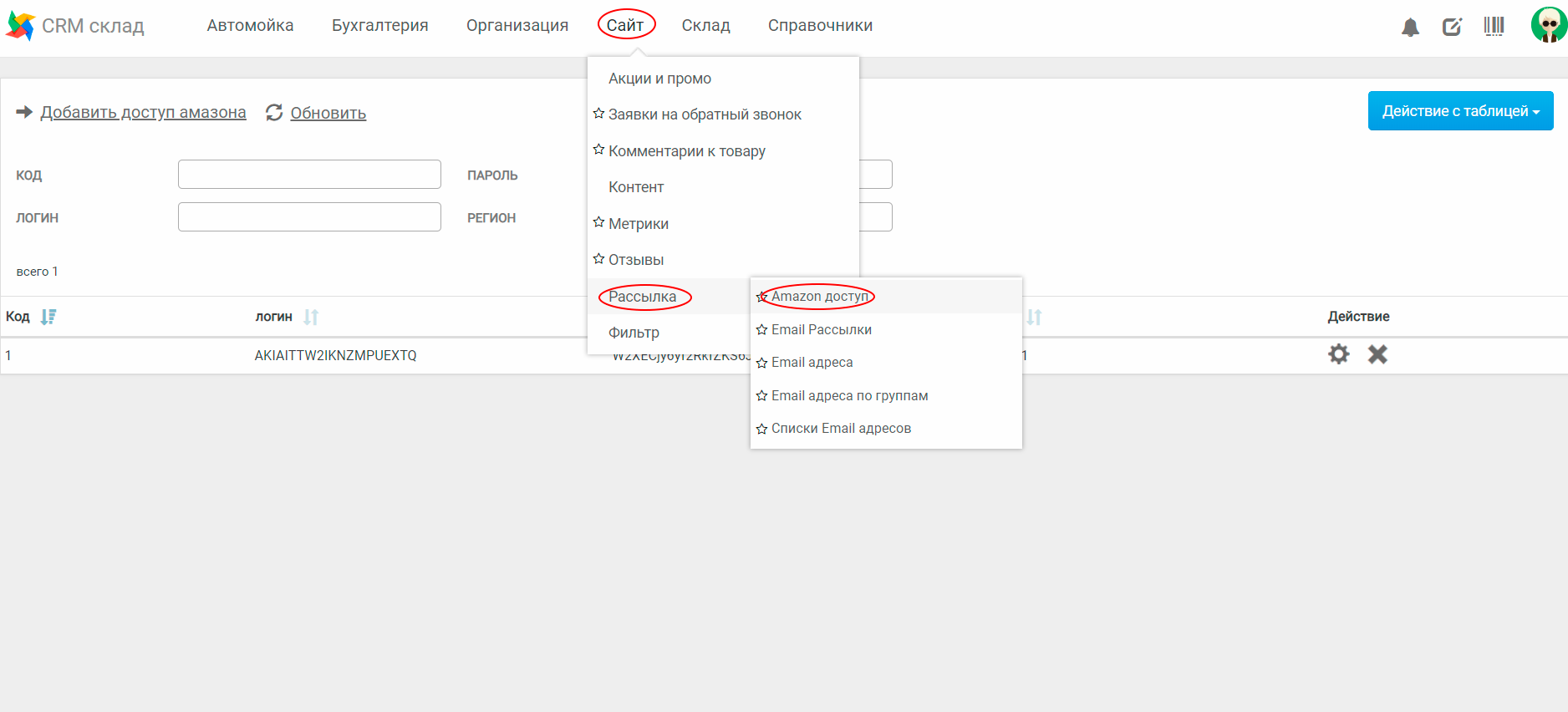
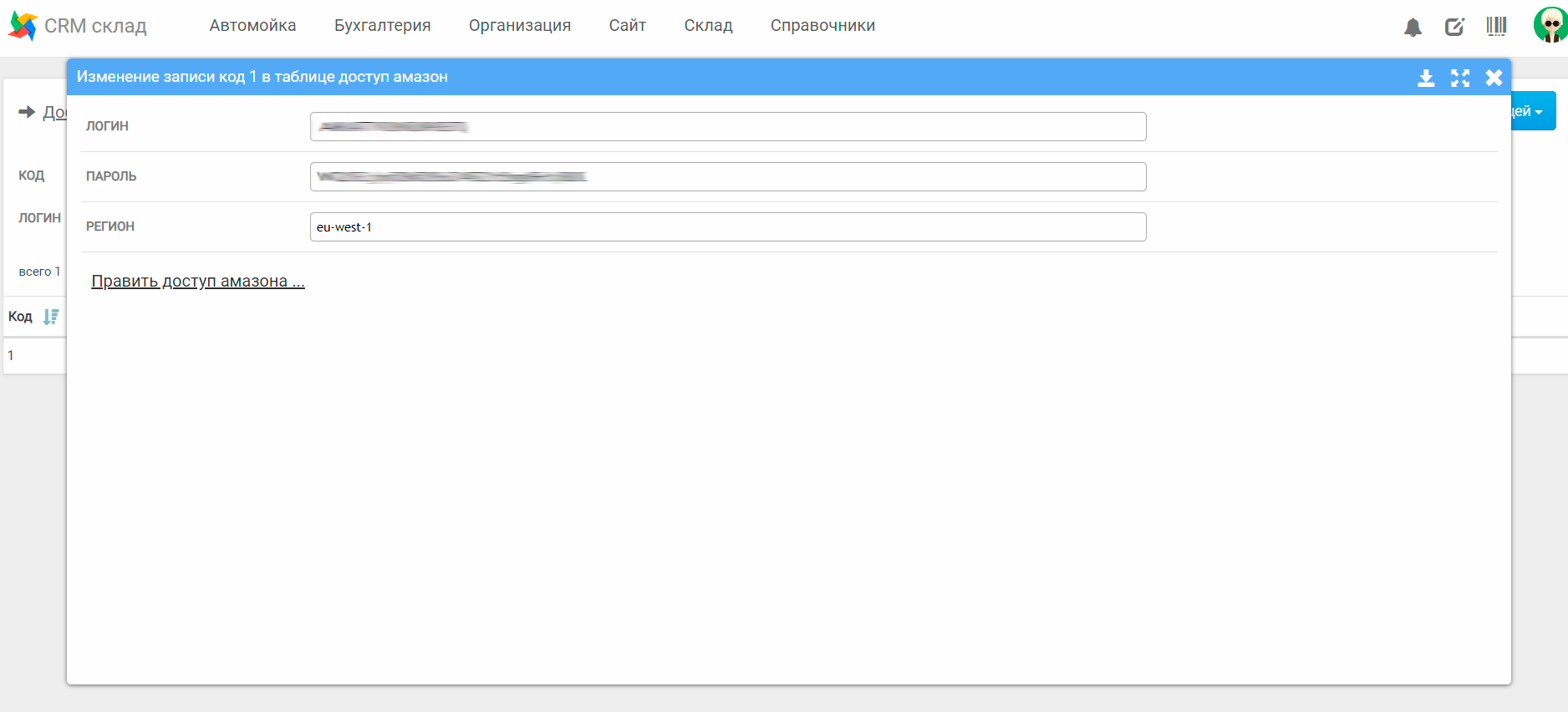
После того как все готово, можно начинать рассылки.
Создать email рассылку можно в разделе Email рассылки. Для этого надо нажать кнопку добавить рассылку
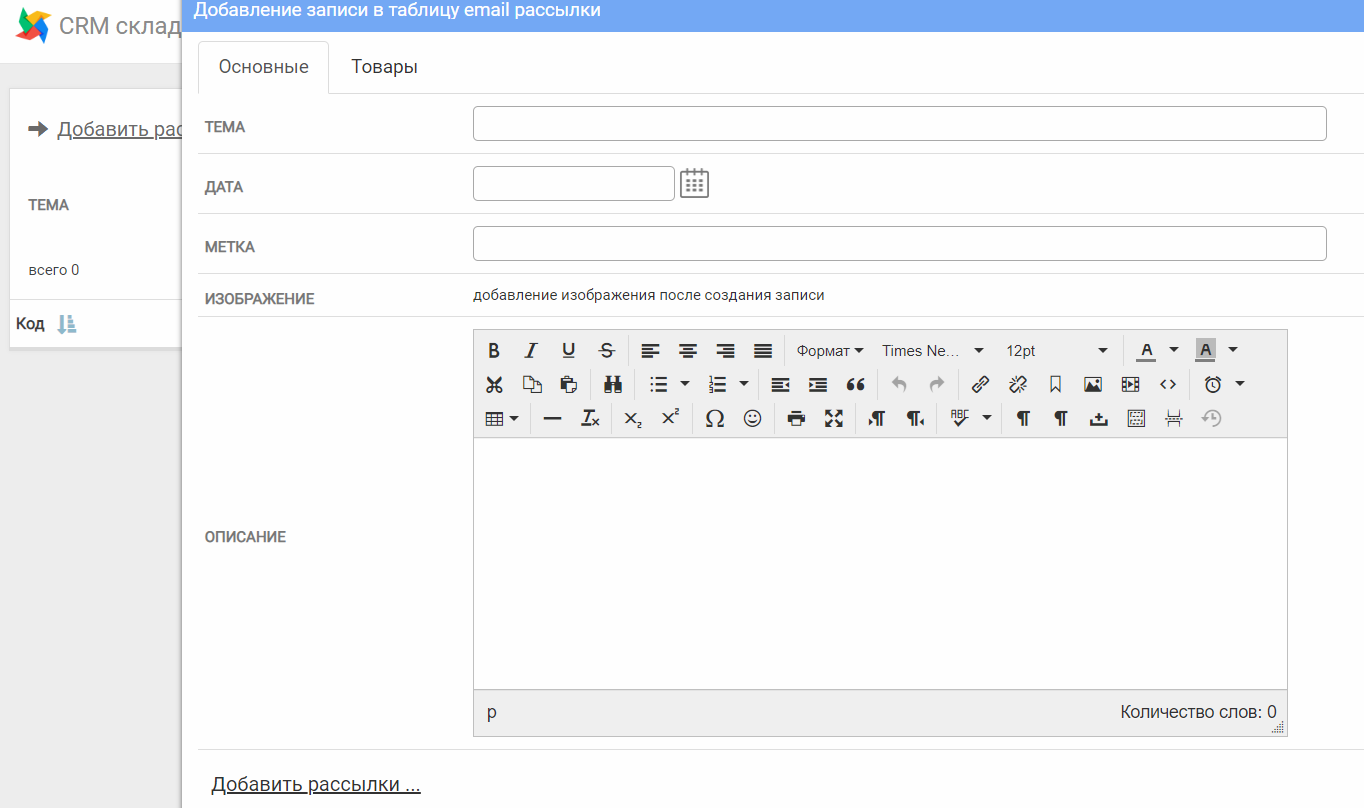
В открывшемся окне необходимо задать тему, дату, метку(для отслеживания трафика) и описание рассылки. После добавления рассылки будет доступно поле с добавлением товаров. Все товары, прикрепленные к рассылке будут отображаться в письме поле Описания
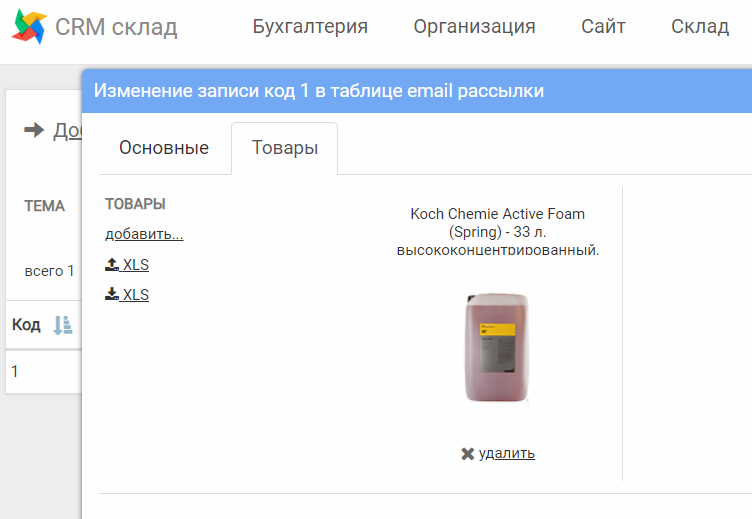
Как правка рассылки закончена можно попробовать отправить тестовое письмо, нажав на клавишу «начать запуск рассылки с пробного письма...». Тестовое письмо приходит на ящик, который указан в настройках в параметре «почта» (код 5). После того, как Вы убедились, что тестовое письмо в порядке, можно создать задание на отправку рассылки, для этого надо нажать на «запланировать/начать рассылку...». В открывшемся окне необходимо выбрать списки, по которым пойдет рассылка, назначить количество потоков рассылки (10 – если не много ящиков, до 1000, 100 если ящиков больше). Это значение определяет сколько писем отправляется в минуту. И выбрать дату, на которую необходимо начать рассылку. Если Вы хотите начать рассылку сейчас, то оставить дату без изменения. Рассылка начинается +\- 15 минут от запланированной даты.
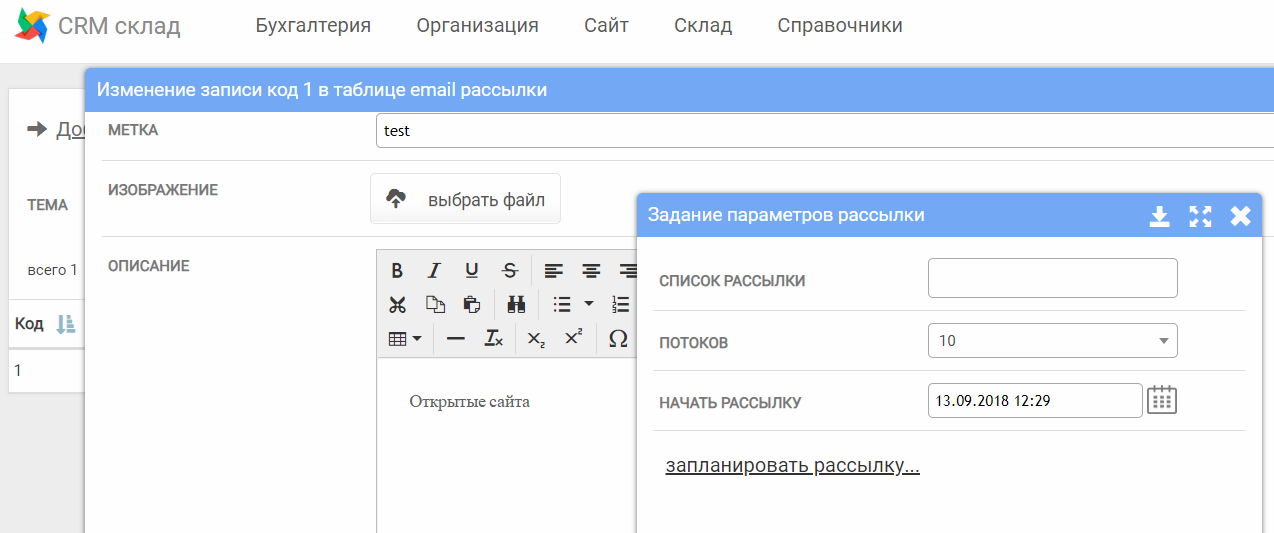
После завершения рассылки Вы можете прочитать отчет о доставке и прочтении. Для этого надо кликнуть на кнопку «статистика» возле правки рассылки.
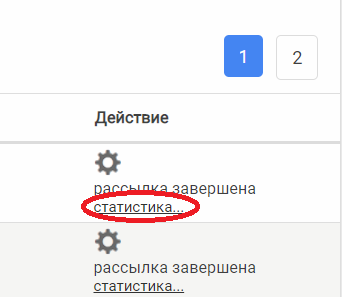
В открывшемся окне появятся все планы рассылки на дату. Напротив каждого плана есть кнопка «статистика»
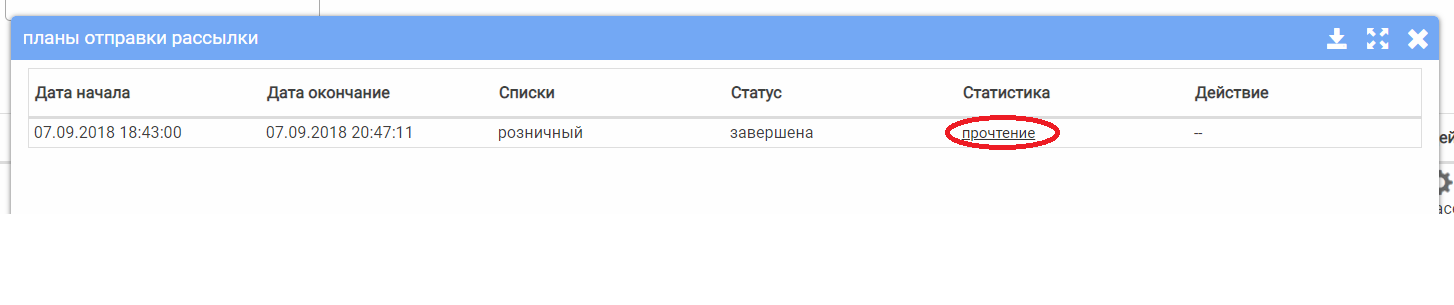
При клике на эту кнопку откроется подробный отчет об отправках и прочтениях письма. Наверху находится фильтр, через который можно найти только прочитанные письма («прочитано» - да), либо непрочитанные («прочитано» - нет), при клике на клавишу «история» можно посмотреть историю ответов почтового робота на письма
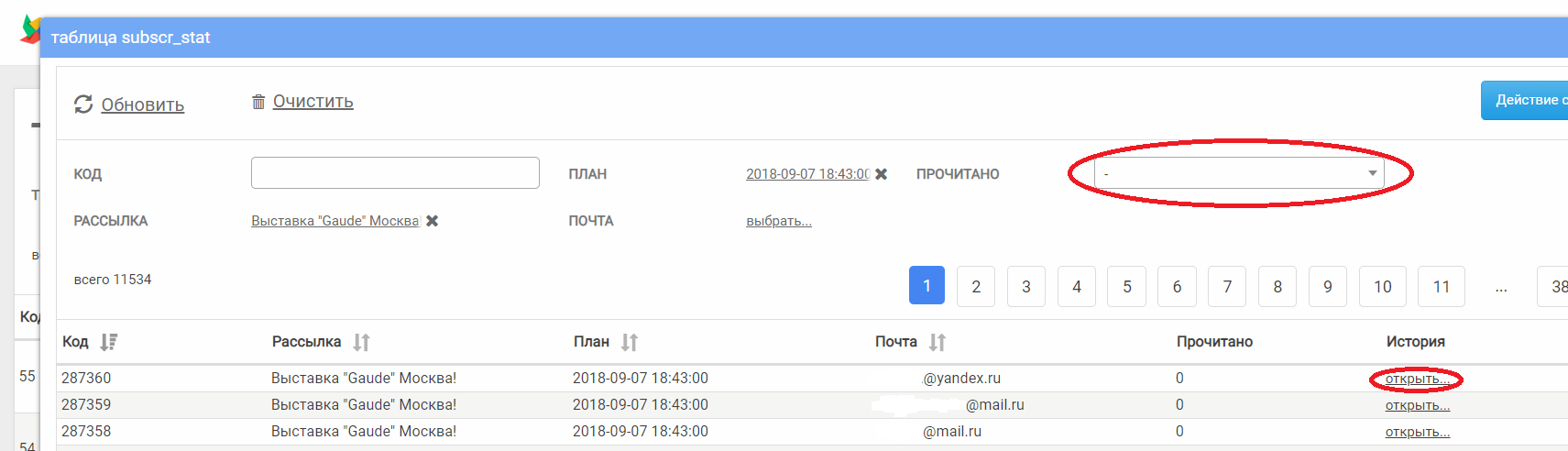
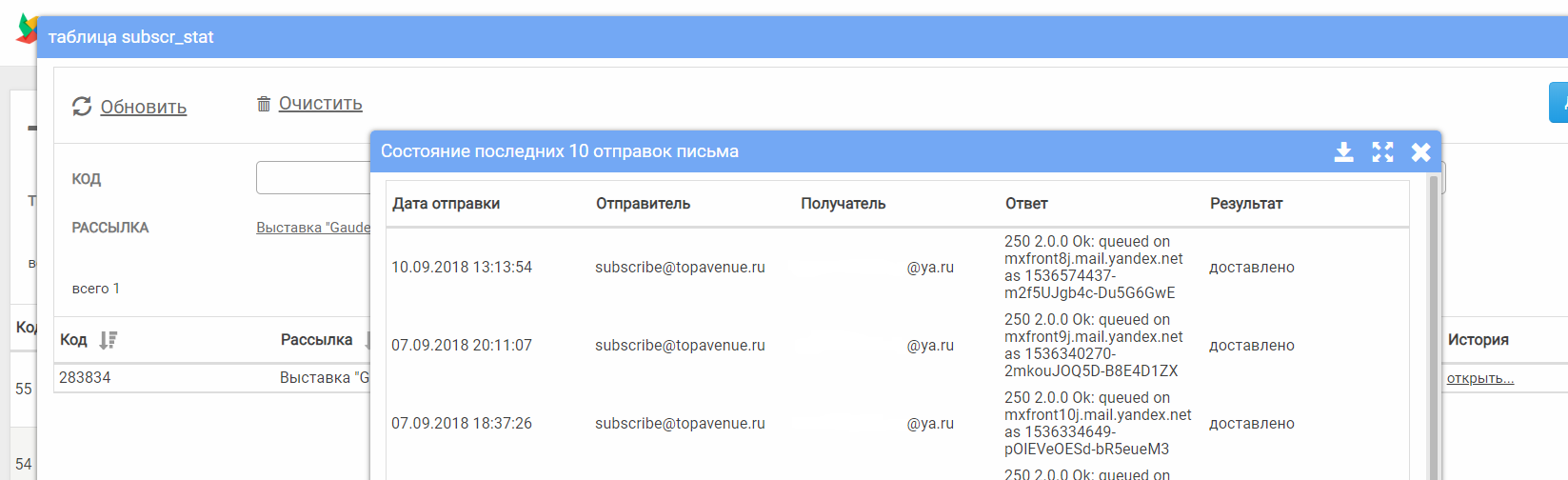
Описание разделов рассылки
Email адреса – здесь находится список всех адресов, которые есть в базе. Галочка в списке регулирует отправку рассылки на те или иные адреса. Если галочка, не стоит то, письма рассылки на этот адрес отправляться не будут. Так же стоит обратить внимание на колонки отскок и жалоба. Если восклицательный знак стоит в колонке отскок – это значит, что надо проверить правильность адреса (письма на этот адрес не доходят). Если восклицательный знак в колонке жалоба – это значит, что адресат пожаловался на спам. Для таких адресов письма больше не будут отправляться. Ответы почтовых роботов при отскоке и жалобе можно посмотреть при клике на клавишу «история». На скрине ниже примеры
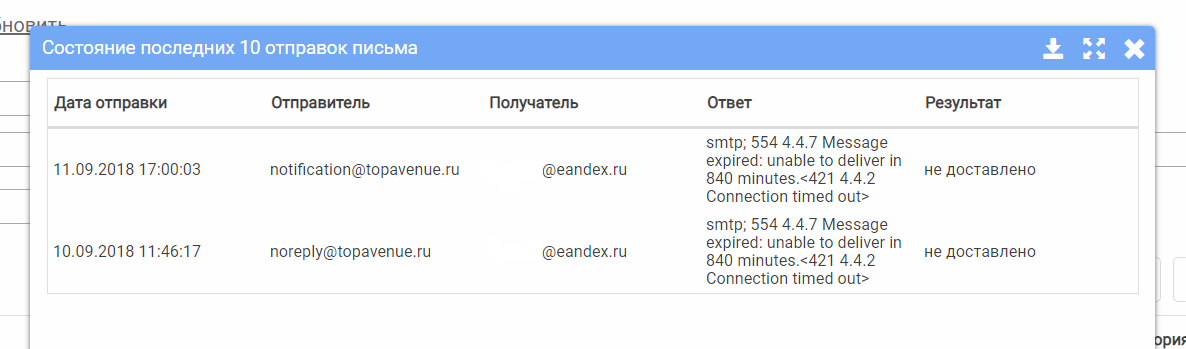
Отскок (адрес указан с ошибкой), доставка письма невозможна. Необходимо завести правильный адрес адрес
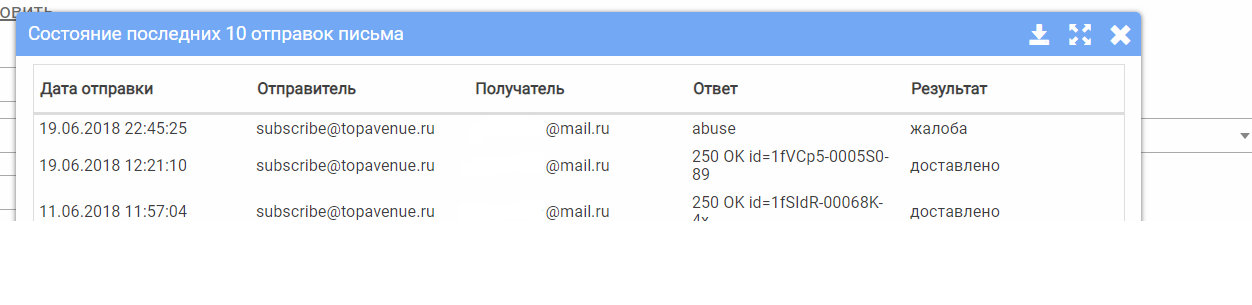
Жалоба – ответ abuse. Клиент пожаловался на это письмо в антиспам фильтр своего почтового агента.
- Списки Email адресов – здесь создаются списки на рассылку, например, оптовый и розничный
- Email адреса по группам – здесь адреса заносятся в списки. Один адрес может находится одновременно в нескольких списках. Например, сразу и в розничном и в оптовом.